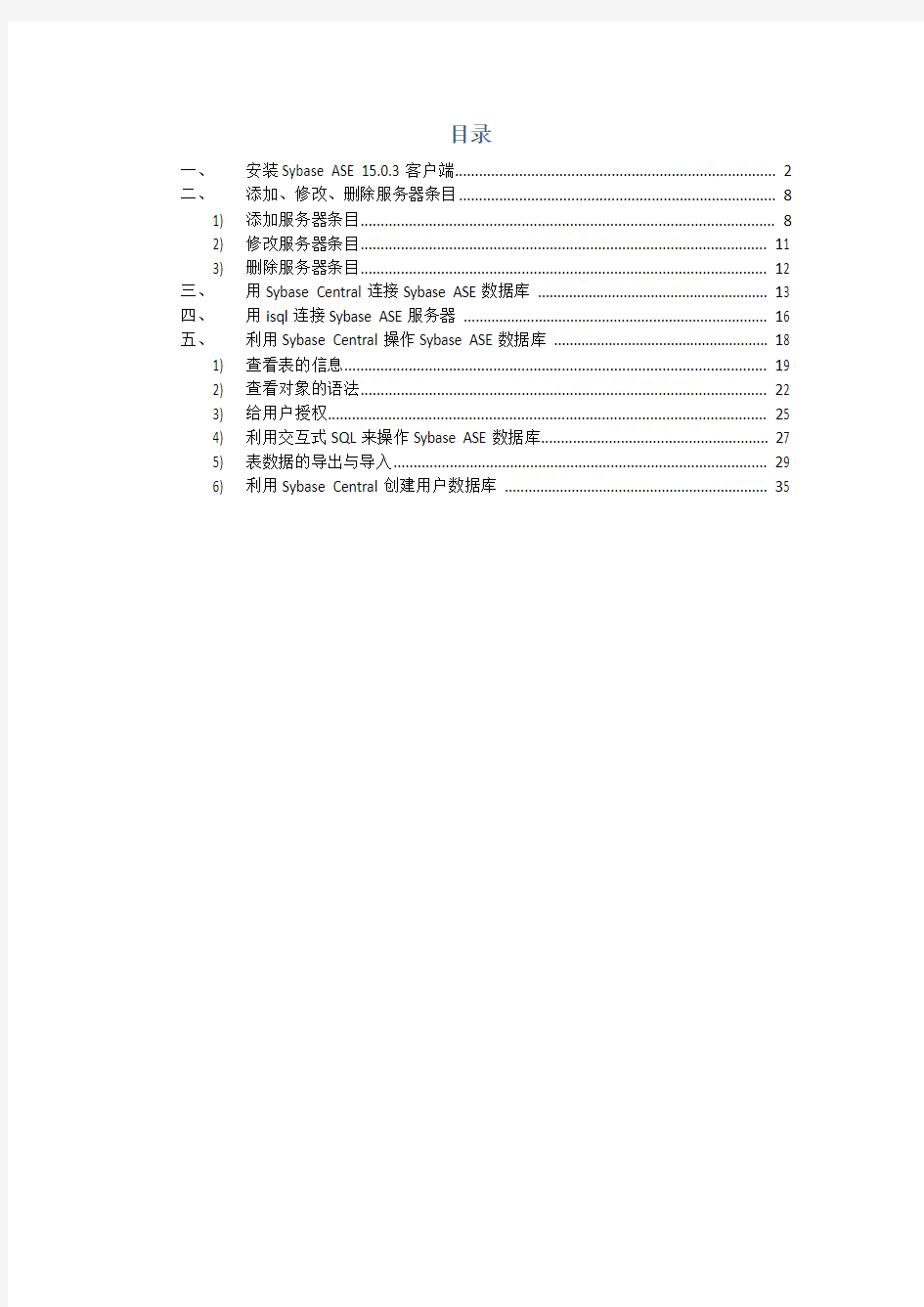

目录
一、安装Sybase ASE 15.0.3客户端 (2)
二、添加、修改、删除服务器条目 (8)
1) 添加服务器条目 (8)
2) 修改服务器条目 (11)
3) 删除服务器条目 (12)
三、用Sybase Central连接Sybase ASE数据库 (13)
四、用isql连接Sybase ASE服务器 (16)
五、利用Sybase Central操作Sybase ASE数据库 (18)
1) 查看表的信息 (19)
2) 查看对象的语法 (22)
3) 给用户授权 (25)
4) 利用交互式SQL来操作Sybase ASE数据库 (27)
5) 表数据的导出与导入 (29)
6) 利用Sybase Central创建用户数据库 (35)
要想连接Sybase ASE数据库,必须先安装Sybase ASE客户端。本帮助文档介绍Sybase自带的客户端的安装与使用。此外,还可用第三方工具,比如:DBArtisan,Altova DatabaseSpy,WinSQL等来连接Sybase ASE数据库。能够用来连接ASE数据库的驱动程序包括:ODBC,OLEDB,https://www.doczj.com/doc/f817769108.html,,JDBC,Sybase直连等等。本文即将介绍的Sybase Central使用JDBC驱动来连接ASE数据库。
一、安装Sybase ASE 15.0.3客户端
Sybase ASE15.0.3客户端的安装介质和其它一些客户端组件(比如:PowerDesigner,PowerTransfer,InfoMaker等)一起被放置在一张光盘中。使用光盘或者将ASE客户端拷贝到硬盘上进行安装。下图是客户端介质光盘的目录列表。
windows下的Sybase ASE客户端可以安装在32位和64位的平台上,分别对应目录下的pcclient32和pcclient64目录。
本文档演示在windows XP SP3环境上安装Sybase ASE客户端。进入目录pcclient32,有setup.exe 和setupConsole.exe两个文件。
双击setupConsole.exe进行Sybase ASE客户端的安装过程
点“下一步”,
的条款”,然后点“下一步”,
选择Sybase ASE客户端程序的安装路径,默认是:c:\Sybase,点“下一步“,
由于初次安装Sybase ASE客户端,目录c:\Sybase不存在,确定要创建该目录,点“是“,
确定安装类型,选择默认的“典型”,点“下一步”,
浏览即将要安装的组件,点“下一步”,
图,
点“下一步”,
确定在ASE插件中记录输入的密码,点“是”,继续,
至此,Sybase ASE客户端安装完毕。
二、添加、修改、删除服务器条目
连接Sybase ASE服务器,可以使用TCP,NAMEPIPE,SPX等网络协议。利用TCP协议连接ASE服务器时,需要指定ASE服务器所在的IP地址(或者主机名)以及ASE服务器侦听的端口,比如:192.168.0.168:5000。
但是,每次连接ASE数据库的时候都要输入类似192.168.0.168:5000这样的信息,不仅仅记忆起来麻烦,而且容易混淆。服务器条目就是192.168.0.168:5000等信息的简写形式,记忆一个服务器条目比起IP地址+端口来省事多了。Sybase ASE中的服务器条目类似oracle 数据库中的tnsnames的概念。用服务器条目更直观的定位一台Sybase ASE数据库。
服务器条目中保存的信息主要有:服务器名称,网络协议名称,IP地址(或者主机名),端口号。
1)添加服务器条目
在菜单:开始>所有程序>Sybase>Connectivity下找到Open Client Directory Service Editor,运行Open Client Directory Service Editor。
Open Client Directory Service Editor这个程序文件名为:dsedit。
(或者在开始>运行中输入:dsedit)
点ok按钮,显示如下,左边的server列表是空的。
在左边的Server列表空白处,点右键,在弹出的菜单中选择add,弹出如下小窗口:
输入一个能够标记被连接的Sybase ASE服务器的名称,比如:Sybultranms
在上图中,选中Server Address行,并双击Server Address这一行,弹出下图,
点add按钮,
在上图的Network Address中输入被连接的Sybase ASE数据库服务器的IP地址和端口号(或者主机名和端口号)。IP地址和端口号之间用英文逗号分隔,比如:192.168.0.168,5000 然后点两次OK按钮,返回到
这时候,服务器条目就添加完成了。下面测试一下,看能否成功连接上Sybase ASE数据库。
在上图中的右窗口中点右键,选择Ping Server,
点Ping按钮,返回结果为:
证明能够成功连接到192.168.0.168上的Sybase ASE服务器。然后点Done按钮关闭。
否则,如果返回如下的信息,则证明不能连接到192.168.0.168上端口为4100的Sybase ASE 数据库服务器。
2)修改服务器条目
利用添加服务器条目一样的方法,打开服务器名称目录服务编辑器,
在左边的Server列表中选择将要修改的服务器条目,在右窗口中点右键,选择Modify Attribute,弹出如下窗口:
点Edit按钮,
修改其中的IP地址或者端口号。
注意:IP地址和端口之间用英文逗号分隔。
点两次ok返回。
在主窗口中点右键,选择Ping Server测试一下数据库能否连接成功?
3)删除服务器条目
在上图中,左边Server列表中选中Sybultranms,点右键,选择Delete即可删除该条服务器
条目。
三、用Sybase Central连接Sybase ASE数据库
选择菜单:开始>所有程序>Sybase>Sybase Central v6.0,打开Sybase Central程序,
在左边列表中,选择Adaptive Server Enterprise,并点右键,选择“连接”,
点击Details按钮,显示服务器条目的详细信息,
在上图中,在Server name列表中选择将要连接的Sybase ASE数据库,下面的Host name和Port number对应的是服务器条目的信息。
User name和Password分别输入登录Sybase ASE数据库的登录账号和密码。
在Character set列表中选择字符集为:cp936
点击工具>Test Connection,来测试连接是否成功?
然后,在登录信息窗口中,点确定,连接上Sybultranms数据库。
四、用isql连接Sybase ASE服务器
Sybase ASE客户端工具中有一个比较实用的命令行工具isql。利用isql可以对ASE数据库服务器进行几乎所有的管理维护工作。isql需要在命令提示符cmd下运行。
isql的主要参数有:-U,-P,-S,-i,-o,-J等。输入:isql --help可以查看关于isql所有的详细参数信息。-U表示登录用户名,-P表示登录密码,-S表示服务器名称条目,-i表示输入给isql 的文件路径名,-o表示isql输出的结果文件路径名,-J表示指定客户端字符集。
isql的参数区分大小写。比如:-Y和-y是两个不同的参数。
isql参数值要紧跟着参数名,中间不能有空格。比如:登录名sa,写作:-Usa 不能写为: -U sa
下面用isql连接到Sybultranms数据库服务器上。使用登录用户名sa。
输入sa的密码后,按回车,
如果返回结果为:1>,则表示成功连接到了Sybase ASE数据库服务器:Sybultranms。
输入:
select getdate()
go
返回当前的系统日期
否则,
如果返回:
Login failed.
CT-LIBRARY error:
ct_connect(): protocol specific layer: external error: The attempt to connect to the server failed.
表示登录密码错误。
如果返回:
CT-LIBRARY error:
ct_connect(): directory service layer: internal directory control layer error: Requested server name not found.
则表示isql命令行参数中的服务器名称不存在,请指定在dsedit中存在的服务器名称。
如果返回:
CT-LIBRARY error:
ct_connect(): network packet layer: internal net library error: Net-Lib protocol driver call to connect two endpoints failed
则说明网络不通或者目的Sybase ASE数据库服务器没有启动或者ASE服务器监听端口不对。此时,需要用dsedit工具确认一下能否ping通Sybase ASE服务器。
在执行isql命令连接数据库的时候,报密码错误和服务名称不存在这两个错误的情况下,反映很快。也就是说:在isql命令行后敲入回车后很快就给你提示服务名不存在或密码错误。
但是在报因服务没有启动导致的错误时,要等一段时间才有结果。因为isql需要等待ASE服务器的响应。实际上:连接Sybase ASE数据库的时候isql将依次尝试sql.ini文件中相应服务名下面的所有监听信息。如果所有的监听信息都连接失败后,才给出无法连接的提示信息。
五、利用Sybase Central操作Sybase ASE数据库
利用前面介绍的用Sybase Central连接ASE数据库的方法成功连接上数据库后,会显示如下的窗口。
如果左边窗口中没有显示如图所示的文件夹列表,那么需要选择菜单视图下的文件夹菜单
1)查看表的信息
在列表中,展开数据库前面的+号,显示Sybase ASE服务器中所有的数据库(包括系统和用户数据库)
展开用户数据库pmdb前的+号,如下图所示,显示pmdb里面的所有的对象。包括:表、视图、过程、用户、函数、段等信息。
展开用户表前面的+号,显示pmdb数据库内所有的用户表。
查看用户表内的数据
在左边的用户表列表中选择需要查看数据的表名称,在右边的窗口中选择“数据”选项窗口。
在上图中,窗口的右上部分有个按钮“选项”。这里控制数据结果中显示的记录的行数。
Sybase ASE 12.5.4 for Linux 安装参考手册 1. 引言 本手册旨在以图文方式,step by step 地描述在Linux 上安装Sybase ASE 数据库。手册中所使用的Linux 为RedHat Enterprise Linux 5.4(以下简称RH5),Sybase 数据库版本为ASE 12.5.2(以下简称ASE)。其他Linux 发行版可参考进行。由于本手册所使用的硬件限制,文中并未描述裸设备、阵列等的安装与配置。另外需要注意的是:本手册重在描述安装过程,具体的配置,如目录、大小等,应根据您的硬件和应用来确定。本手册同样也适合在RH3.0/4.0 上安装ASE 15 for Linux。 1.1. 本手册适用的读者 本手册主要是为Sybase 数据库安装人员、技术人员以及管理人员而写的,主要对象是入门级和初级用户。本手册不介绍基本概念。我们假定读者已具备一些Linux 的基本知识和基本操作,如建目录、改变目录权限等。同时,我们也假设读者具备一些ASE 数据库的基本知识和基本操作,如设备、库等。 1.2. 导读 本手册的第二章描述的是Linux 的安装。尽管写本手册所使用的Linux 发行版为RH3,但其它发行版,如SUSE、RH4、RedFlag,可以参照进行。RH4 及一些采用2.6 内核的发行版在安装时的注意事项,我们也会以醒目的方式予以简要说明。如果您已熟悉或精通Linux,具备相当程度的Linux 知识和能力, 您可以跳过此章,直接阅读第三章。您也可以只参考此章的注意。 第三章描述的是在Linux 下安装ASE。此章分为三节,分别说明ASE 软件的安装、基本配置以及用户数据库的建立。此章所使用的参数值,仅仅是征对本手册所涉及的硬件环境。请在参照此手册操作时,调整为适合您的硬件和应用的数值。鉴于本手册的定位,文中没有描述如何通过远程或控制台方式来安装ASE,但在文中我们会给予简单的参考。本手册中,在一些安装配置环节,我们也会给出一些建议。尽管本手册是以step by step 的方式描述整个安装过程,但我们强烈建议您先完整地通读本手册, 然后再结合您的实际硬件和应用环境,定制化您的安装过程。切勿一路照抄!
ASE安装和配置 上海贺普计算机科技有限公司 2012年4月
目录 目录 (2) 1ASE安装配置规范 (3) 1.1ASE安装规范 (3) 1.1.1ASEv12安装规范 (3) 1.1.2ASEv15安装规范 (3) 1.2ASE配置规范 (3) 1.2.1实例 (3) 1.2.2许可证license (4) 1.2.3用户、组 (4) 1.2.4数据库设备 (4) 1.2.5数据库Server的page_size (5) 1.2.6字符集/排序顺序 (5) 1.2.7配置参数 (5) 1.2.8HA双机配置 (7) 1.2.9要求安装MDA table (7) 2ASE安装步骤 (7) 2.1静默安装方法 (7) 2.2使用I NSTALL S HIELD以文本GUI模式安装 (8) 3创建SERVER及用户数据库 (8) 3.1创建数据库S ERVER (8) 3.2创建备份S ERVER (10) 3.3扩充TEMPDB数据库空间 (10) 3.4创建用户数据库 (11) 3.5安装MDA TABLE (12) 3.6更改SA数据库密码 (14) 3.7数据库参数配置 (14) 3.8新用户创建及数据库权限设置 (16) 3.9HA双机配置 (17)
1ASE安装配置规范 1.1ASE安装规范 1.1.1ASEv12安装规范 1.新安装的ASE数据库建议使用版本ASE Enterprise Edition 12.5.4及以上,补丁至少在ESD#8及以上; 2.所有安装ASE数据库的主机上安装Adaptive Server、Backup Server、Open Client产品; 1.1.2ASEv15安装规范 1.新安装ASE数据库建议使用版本ASE Enterprise Edition 15.5及以上,补丁至少在 ESD#2及以上; 2.所有安装ASE数据库的主机上安装Adaptive Server、Backup Server、Open Client产品;1.2 ASE配置规范 1.2.1实例 1.对每个系统创建一个尽量能够描述该系统的三个字母的缩写,为了表述方便,下文中记该缩写为xxx,实例名为xxx PRD nn,其中nn为从01开始的实例编号; 2.建议每个实例只能包含一个数据库,即每个数据库建立一个实例; 注:比较大的数据库要一个实例一个数据库,较小的数据库可根据实际。 3.数据库实例使用64位模式,并把实例用户ulimit中的data改为-1; 注:数据库实例使用32位模式,需要将实例用户的ulimit中的data改为491519,stack 改为32768; 4.打开操作系统的磁盘异步I/O AIX操作系统设置方法: #smitty–〉Devices menu –〉Asynchronous I/O –〉Change/Show Characteristics
一.S ybase ASE 12.0 服务器的安装 1.安装时界面中文显示 (1)执行setup.exe时, 将安装文件所在的路径中的\shared-1_0\jre1.2.2\lib\ font.properties.zh.NT4.0改为font.properties.zh.NT5.1 (2)重新启动后进行设置时, 将安装生成的路径中的\shared-1_0\jre1.2.2\lib\ font.properties.zh.NT4.0改为font.properties.zh.NT5.1 注:4.0对应Windows NT 5.0对应Windows 2K 5.1对应Windows XP 5.2对应Windows 2003 2.服务器安装时的相关参数 (1)默认的页大小:2K (2)主数据库大小:200M (3)设备过程数据库大小:150M (4)网络地址: a.主服务地址:HPNC4400,5000 b.XP服务地址:HPNC4400,5003 注:HPNC4400为服务名称,也可为其它名称。 5001会自动分配给HPNC4400_BS 5002会自动分配给HPNC4400_MS
(5)系统会运行一段时间并要求重启计算机,重启后可进入Sybase Central Java对服务进行配置。如果在Sybase Central Java中不能连接服务时重启服务即可。 3.服务器配置时的相关项目 在Sybase Central Java中连接所要配置的服务,连接后右键选配置即可进入配置界面。在下述的设置中要注意,有些设置需要重启服务。 (1)SQL Server Administrator: allow updates to system table 允许修改系统表(0改为1) (2)Languages: default character setid 使用的字符集(2改为1),选用iso_1 (3)Physical Memory: allocate max shared memory 分配最大共享内存(0改为1) max memory 最大内存(物理内存*60-70%*1024)/2 (4)Lock Manager: number of locks 锁的数量(5000改为100000) 与内存大小有关,也有为200000(1G内存) (5)max oline engines 单/双路CPU(单路/1,双路/2),注:与双核无关。 (6)number of devices: 数据库设备数量(10改为20),可视具体情况定。
sybase 15.0.3 for linux安装图解 一、前期准备 1、sybase版本:15.0.3 for inux 2、操作系统版本:RHEL 5.2 完全安装 3、操作系统本身的语言:英语。 如果是中文的,可通过“系统—管理—语言-- English(USA)”修改为英文。需要重启机器生效。 4、操作系统的IP为192.168.0.10且static状态。 可通过/etc/sysconfig/network-scripts/ifcfg-eth0修改。需要执行#service network restart新的IP才能生效。 5、操作系统的hostname为server。 可通过/etc/sysconfig/network里的“HOSTNAME=server”一项,修改为server。 二、安装sybase 15.0.3 for linux 1、查看操作系统内存大小 [root@server ~]# g rep MemTotal /proc/meminfo MemTotal: 515492 kB 2、修改/etc/sysctl.conf文件里的“kernel.shmmax = 4294967295” 这个值是以字节为单位的,所以如果内存是512M,那么kernel.shmmax的最小值应该等于512*1024*1024。 然后执行#sysctl -p,无需重启机器使刚才的配置生效。 3、添加sybase用户和sybase组 # groupadd sybase # useradd –g sybase –m sybase # passed sybase 4、创建安装sybase的目录 A、 # mkdir /opt/sybase #chown –R sybase:sybase /opt/sybase----------------------------因为准备把sybase安装在/opt/sybase,且是用sybase用户安装,为免后面提示“对/opt/sybase没有操作权限”。 B、 当然,还可以切换到sybase用户下,创建/tmp/sybase,就无需再改属组和属主了。 5、上传sybase的安装文件到linux,或者挂载sybase光盘。 建议把sybase安装包上传到/tmp目录下,因为/tmp目录的权限是777+t,任何用户都有权对/tmp下的目录操作。 6、解开sybase安装包 # tar -zxpf /tmp/ase1503_linuxx86.tgz 解开后在/tmp下会多出一个叫ebf16555的目录 # cd /tmp/ebf16555 # ls--------可以看到setup文件 7、用sybase用户安装sybase # su –sybase $ cd /tmp/ebf16555 $./setup 这是报了个错误,本应该弹出个图形的。 在一般用户下启一个图形的时候,都会报这个错误,解决方法都是在root下执行#xhost +: 然后再重新执行$./setup
安装Sybase Adaptive Server 1、用管理员(root)登陆,启动终端(terminal),创建用户组sybase,用户sybase 2、修改/etc/hosts和/etc/sysconfig/network文件将127.0.0.1换成服务器真实IP地址,重新启动服务器 >gedit /etc/hosts >gedit /etc/sysconfig/network 设置sybase主目录/opt/Sybase 手动指定用户ID 501
3、对sybase用户目录授权,能使sybase用户完全操作。 > chown –R Sybase:Sybase /opt > chmod -R 777 /opt/sybase 4、设置系统共享内存,系统共享内存必需大于或等于64M,默认值是32M,建议使用512M 以上。1073741824 1)查看系统共享内存 > /sbin/sysctl kernel.shmmax 2)设置系统共享内存(64×1024×1024) > /sbin/sysctl -w kernel.shmmax=536870912 3)使共享内存生效 > /sbin/sysctl –p 若要保证每次启动系统时都应用所设置的值,应将/sbin/sysctl -w kernel.shmmax=536870912命令行添加到/etc/rc.d/rc.local 文件中。 >vi /etc/rc.d/rc.local
5、注销管理员用户(root),启用sybase用户登陆。 6、运行sybase安装文件./setup 如果是rmp包解压到/opt 下的sybase目录 >cd /opt/sybase12.5 >./setup 7、将显示欢迎屏幕。单击“下一步”(Next) 8、当出现许可证选择窗口时,从下拉列表中选择最适当的地点(People's Republic of China),然后单击“我同意”(I agree) 以继续。单击“下一步”(Next)。
假设Sybase安装目录为C:\Sybase,数据库目录为Z:\data。 Adaptive Server名为SYBASE,Replication Server名为SYBASERS 一.Adaptive Server的安装 1. 安装Adaptive Server Enterprise 1 2.5。选择自定义安装,在语言模块中只选简体中文,其他默认。安装后先不进行配置,先打补丁,将ebf11339\server 下的所有文件覆盖复制到C:\Sybase安装目录。 2. 将”服务器配置”的快捷方式”起始位置”改为:C:\sybase\ASE-12_5\bin。运行“服务器配置”,添加Adaptive Server,目录为Z:\data. 按如下参数配置Adaptive Server: Network port:本机IP,5000, xpserver port:本机IP,5003 3. 运行Sybase Central Java, 改变master数据库的大小为20M, 剩下的master设备空间分配给tempdb. 从sqlAdvance连接到新建的SqlServer,运行dump tran master with truncate_only以清除日志。 dump tran MBFEWKDB with no_log 4. 运行”服务器配置”, 改变Adaptive Server和Backup Server的字符集为:UTF8, 排序规则:nocase。 二.Replication Server的安装 1. 安装Replication Server. 选择自定义安装,在语言模块中只选简体中文,提示”请求重新安装组件…”选择全部肯定。安装后打补丁,将ebf11683下的所有文件覆盖复制到C:\Sybase安装目录。 2. 启动Adaptive Server,运行Sybase Central Java, 新建用于Replication 的数据库:SYBASERS_RSSD。 3. 运行Dsedit,添加SYBASERS接口:本机IP,6000。如果不是Replication ID Server,则添加ID Server的接口(如果ID Server中有要添加的RS接口的信息,要先从ID Server中删除)。 4. 运行rs_init配置SYBASERS. 一些需要修改的选项: 是否为ID Server 字符集及排序顺序 ID Server信息 RSSD:是否要复制RSSD:是,创建RSSD:否 磁盘分区信息 5. 运行创建RSM Service,一些需要修改的选项: 名称:SYBASERSM, 接口:本机IP,7000, 语言:english, 字符集:utf8,排序:nocase
西软sybase11.0.3 和sybase15.5的安装方法 前言 --张磊首先说明一下,11.0.3现在是免费的,而15.5现在是收费的,只不过西软交了费,因此两者的区别就是把一个复制到/home/Sybase/sysam- 2_0/licenses/下即可.另外将这个CP到服务器上,然后用chmod 777 zb5815.sh(获取读写权限后再执行.)但之后一定要停止服务./xrserver stop然后再执行./zb5815.sh才可以的.据陈工讲.这个zb5815中所含的脚本是可以不用像11.0.3进行初始化的.但多次实际验证证明,如果不做后面的初始化.是不行的.不能正常load/dump服务器的. 下面正式说一下两个数据库的安装步骤: 以下说明以中标麒麟64位操作系统为例. 服务器试过,与虚拟机基本相同,但要注意,一定要先中文.不然没有那个SKIP的提示,如果选不了SkIP,那就出现CENTOS一样的错误提示. 下面上图: 虚拟机配置好了.用ISO 本地机进行安装,过程简单,不再重复,但这次我配置的内存为1.6G,昨天用的2G.结果要把我卡死了.看来我本本还是不大行啊.这次将系统文件合并成一个来做一下测试. 下图是第一步的提示,直接SKIP就行.服务器与虚拟机的区别就在这里(服务器是在选择了语言(中文简单体)后才会有这个提示的.别的不会出这个SKIP提示) 点SKIP后出现下图-> 下一步.只要是原样点的,我就不再上图了.等有选择不同的地方的时候. 下图为分区设置
这里要点新建. 这里要将文件系统类型设为:swap,然后将大小设为1500MB(其实这里应该按2进制进行设置的)IIF(memory<2G SIZE=memory size*2,memory)
linux下SYBASE数据库安装后的配置 sybase的安装很简单,是rpm格式的,运行rpm -ivh **.rpm 是.bin的,直接执行./***.bin就安装成功 现在安装成功她会自动创建sybase用户和syabse组,安装完成后你要用syabse登陆,他就会自动初始化,sybase数据库和配置,你也可以行初始化程序。以sybase用户登录:cd install→sybinit就可以,下面祥解: Sybase数据库系统初始化 一、行初始化程序。以sybase用户登录:cd install→sybinit 提示菜单:SYBINIT 1、Release Directory: /u/sybase 释放目录 2、Edit/View Interfaces File 编辑查看接口文件 3、Config a Server Product 配置服务器产品 4、Config a Open Client/Server Product 配置客户/服务器产品 在上述提示信息下,首先要配置服务器产品,选择3,出现如下信息: 1、SQL SERVER SQL服务器 2、Backup Server 备份服务器 选择1,配置主服务器,出现提示菜单: 1、Configrue a new SQL Server 配置一个新的SQL服务器 2、Configure an existing SQL Server 配置已存在的SQL服务器 3、Upgrade an existing SQL Server 升级已存在的SQL服务器 选择1,确定SQL Server name:SYBASE。提示主菜单: 按ctrl+a 1、Configure Server’s interfaces file entry 2、Master device configure 3、Sybsystem procs devices configure 4、………9、… 选择第一项,确认Server name:SYBASE ctrl+a确定。出现提示信息: 1、Retry count:3 2、Retry polay:3 3、Add a newlistener service 选择3,进行TCP网络信息的配置,出现如下信息: EDIT TCP SERVICE 1、Host name/address→cwserver 2、Port→5000 3、Name Alias 4、……. 按ctrl+a 按ctrl+a 选择第2项,配置主设备: 1、Master device: /u/sybase/master,dat 2、Size(Meg): 21→30 按ctrl+a 选择第3项,配置SYBASE系统过程库: 1、Syb systemprocs database size(Meg):16→30
SYBASE服务器的安装 第一节运行环境 一、硬件环境 服务器:PIII800Mhz以上处理器,256M以上内存,VGA以上显示器,20G 以上硬盘剩余空间,10-100自适应以太网卡。 二、软件环境 操作系统:Windows 2000 Server操作系统; 数据库:Sybase 11.92; 第二节安装 一.系统安装: 首先进行操作系统的安装,(建议硬盘一般分为三个区,C盘5G以上用于安装操作系统和相关一些应用程序,D盘5G以上用于安装软件程序和一些应用工具,E盘10G用于安装数据库及设备); 二.系统及网络配置: 安装完操作系统后,安装相应的硬件驱动,确定服务器名称及服务器性质(域控制器模式还是工作组模式),完成后进行服务器网络的配置,添加TCP/IP及NETBUEI协议,配置IP地址及子网掩码,并建立相应的操作用户。 三.安装配置Sybase 服务器端: 访问服务器上SYBASE的SERVER目录,找到并执行SETUP.EXE安装到本机上,步骤如下:
选择Simplified Chinese( 简体中文),点击Next>; 点击下一个(N)> 选择授权产品,点击下一个(N)>
点击下一个(N)> 点击下一个(N)>
点击下一个(N)> 点击确定(O)
采用默认设置,点击创建(C),根据服务器的配置,此过程在两三分钟内完成; 选择重新启动机器,点击完成(F),重新启动服务器; 四、安装SYBASE客户端: 访问服务器上CLIENT目录,找到并执行SETUP.EXE安装到本机上,步骤如下: 1进入安装界面,选择"Simplified Chinese"(简体中文)选项,点击Next>;
目录 第一章Sybase 12.5.4安装配置流程 (2) 一、 Sybase 12.5.4安装步骤 (2) 二、 SYBASE数据库配置 (9) 三、 Sybase优化配置 (13) 1. 配置Adaptive Server核心参数 (13) 2. <创建数据库的脚本> (14) 第二章Sybase故障及恢复 (17) 1. 删除设备的日志段 (17) 2. 增加数据段 (17) 3. 切断日志 (18) 4. 数据库被标记为“suspect”的处理 (18) 5. Sybase移动设备文件的方法 (19) 6. 重建数据库日志 (20) 7. 在线备份和恢复 (21) 8. Sybase远程备份 (21) 9. 自动备份 (22) 10. 数据库扩容 (23) 11. Sybase无响应的处理 (23) 12. Bcp命令的使用 (24) 13. Sybase故障一般操作步骤 (24)
系统安装及配置手册 第一章Sybase 12.5.4安装配置流程 一、Sybase 12.5.4安装步骤 点击setup开始安装,通过系统自检后到如下安装向导界面,点击下图中红色标记处“下一步”: 在椭圆标记处的下拉列表内选择中华人民共和国,再在箭头处选择同意,进入下一步:
的对话框,选择是即可: 安装类型默认为典型,点击下一步:
这是一个信息展示页面,只需点击下一步: 以点击进入下一步:
这是个默认页面,点击下一步: 将红色标记处的四项自定义配置全部勾选上,点击下一步,如下图所示:
在如下页面按照图中标记做相应更改,更改完毕后点击进入下一步:
Sybase ASE安装的文档 1.安装前准备 1.1.系统要求 安装AdaptiveServer之前,请确保使用最新的修补程序对系统进行更新,使其满足系统要求。所使用的修补程序的版本不要早于建议用于你的操作系统的版本。如果操作系统供应商推荐修补程序取代了此处列出的修补程序,则使用前者。 图1.1:操作系统要求 Jva虚拟机和关联有Adaptive Server支持要求至少具有250MB虚拟内存空间。根据各个Java执行过程的要求,您可能需要更多内存空间。在运行Java时,可能需要调整内存参数,以确保Java有足够的虚拟内存空间用于启动,并且Adaptive Server和Java任务可以成功共存。 ASE需要安装图1.2所列两个补丁,本次安装的是64位的15.5版本。如果你使用的是ODBC、OLEDB、https://www.doczj.com/doc/f817769108.html,驱动程序,则必须在系统上安装https://www.doczj.com/doc/f817769108.html, Framework 2.0 Service Pack1。如果不安装此Service Pack,安装程序在安装过程中将会生成错误,并且驱动程序将无法运行。 图1.2:64位ASE需要安装的补丁 图1.3是客户端的系统要求,如果使用的是ODBC、OLEDB、https://www.doczj.com/doc/f817769108.html,驱动程序,则必须在系统上安装https://www.doczj.com/doc/f817769108.html, Framework 2.0 Service Pack1,否则无法安装。
图1.3:客户端系统要求 1.2.预安装任务 1)检验操作系统是否符合平台的版本级别、RAM和网络协议要求; 2)如有必要,安装操作系统修补程序; 3)确保用于启动服务器的账户对要在其中安装服务器的目录具有读取和写入权限; 4)使用administrator账号执行所有安装任务。 5)如果安装的是64位的ASE,把安装文件的兼容性选为Windows XP (Service Pack 2)。 图1.4:64位版本兼容性勾选 2.安装adaptive server 1)如果是64位系统,要把兼容性设置为Windows XP (Service Pack 2),如图1.4所示。 2)点击安装文件setup.exe,区域设置语言选择简体中文,当然也可以选择英文,然后点击下一步,保持缺省设置直到配置安装文件夹的目录,这里的配置是 D:\sybase。 图2.1:配置安装文件夹 3)下一步是选择安装集,选择完全以确保拥有最完全的功能,点击下一步。
Linux下Sybase数据库安装 一.服务器安装配置 1.检查linux内核版本,安装ASE的linux内核版本必须为2.4.18-e.12smp或更高。 检查方法:uname –a 2.SybaseASE的安装需要libstdc包的支持,所以首先安装 compat-libstdc++-7.3-2.96.110.i386.rpm包。 安装方法:rpm –ivh compat-libstdc++-7.3-2.96.110.i386.rpm 3.ASE要求系统共享内存大小为64Mb以上,可以通过在/etc/rc.local文件末尾添加 echo 54525952 > /proc/sys/kernel/shmmax 来使系统一启动就具备充足共享内存。 4.打开x-window对本地用户的权限 xhost +localhost 5.建立sybase帐户,并指定/opt/sybase为其主目录。 6.用sybase帐户登录x-window(如果发现登陆后桌面混乱,用root运行命令chmod 700 /opt/Sybase/.gconfd即可解决), cd /mnt/cdrom ./setup 此时图形化安装界面开启
按照提示一步步进行,安装结束时提示建立服务器,
ASE page size建议设为16,Master设备大小一定不要小于500MB,其它一般按默认即可(注意文件名称、主机端口号不要和现有环境冲突),记下相关信息。主server和备份server一定要建立。 7.确保安装目录下全部文件的属主是sybase。可以用root身份执行以下语句强制实现:chown –R Sybase /opt/Sybase 8.修改环境变量。 安装好ASE后,/opt/sybase下会有SYBASE.sh文件,拷贝文件的相应内容到 /opt/Sybase/.bash_profile中;再在/opt/Sybase/.bash_profile中加入以下语句: LANG=zh_cn.gb18030 Export LANG 9.用root身份修改/etc/hosts文件,使其内容符合下面的规范:
第一部分安装sybase (1) NT版安装 (1) LINUX版安装 (5) UNIX版安装(SUN SOLARIS) (8) 第二部分数据库调优 (11) 第三部分建用户数据库 (11) 第四部分程序调试、数据转换 (14) 第五部分用户培训 (14) 第六部分数据库日常维护 (14) 第一部分安装sybase 分为NT版,linux版,unix版(SUN SOLARIS,IBM AIX) NT版安装 步骤如下: 安装NT或WIN2000 SERVER 按Microsoft公司的缺省值安装。 CPU为P IV下,在环境变量中的设置JA V A_COMPILER NONE(12.5.0-12.5.2以下版本) 设置完成后重起机器。 安装Sybase for NT 在Create Adaptive Server窗口上,修改Server _name为SYBASE 路径按缺省 Master最大设备给120MB System Procedure Device Size 给120MB,点击“create”,这需要执行一段时间重新启动机器 Sybase设置 点击Server Config进入 Configure adaptive server Continue 出现下图
点击Languge 点击第二个“Set Default”,出现下图 选择“ISO8859-1”,按OK 点击Default Backup Server /不对,是点第一个叫Adaptive server
点击OK,,点击“Save”退出设置,系统需要进行一些操作,稍侯。 l 将Sybase\asep\scsslgen.dll修改为scsslgzh.dll(即将en修改为zh)(11.9.2以下版本) 再进入Sybase Central 点击sa进入central 用右键点击sybase点击config
Sybase 数据库安装以及新建数据库首先从网络上下载完一个完整的安装包安装后 打开server config启动服务
按confiure adaptive server 配置服务 按continue 继续 这里用sa用户密码默认为空点continue 继续 点击是启动服务
这是一些服务的配置可直接跳过用默认的 现在服务已经启动 要创建数据库得有一个数据库设备 打开sql advantage 来新建一个设备 点击connect 连接到服务 用sa用户进入这里的server 就是刚才打开的服务 所有的数据库都创建在数据库设备上。所谓数据库设备,不是指一个可识别的物理设备,而是指用于存储数据库和数据库对象的磁盘原始分区或操作系统文件。增加一个新的数据库设备时,必须对这些设备“初始化”。初始化的过程就是将物理磁盘、磁盘分区或操作系统文件变为SYBASE数据库可以识别的设备。初始化数据库设备使用DISK INIT命令: DISK INIT NAME=设备名, PHYSNAME=物理设备名,
VDEVNO=虚拟设备号, SIZE=块数单位2Kbyte 设备号必须唯一右击点execute query执行 数据库设备已经新建好啦,现在打开sybase central 点击工具——连接,连接到服务 这里用sa用户进入
双击add databse 新建数据库 数据数据库名点击下一步
点add为数据库选择数据库设备 这里就选择刚才新建的数据库设备确定 到此一个数据库已经新建好啦 导数据用bcp 命令在CMD 中执行 bcp 数据库名..表名in D:/bcp/f_vouColList -c –U用户名–P密码–S服务器例: bcp hfmpdb.dbo.f_vouColList in D:/bcp/f_vouColList -c -Usa -P -SZJZXSL003
SybaseASE SybaseIQ client安装和配置 一、SybaseIQ client端安装和配置 (2) 1、安装SybaseIQ client端 (2) 2、配置 (2) 3、测试 (6) 二、SybaseASE client端安装和配置 (7) 1、安装 (7) 2、配置 (7) 2011 / 01
一、SybaseIQ client端安装和配置 1、安装SybaseIQ client端 1.1、安装包:sybiqntwkclnt127win32_sybase_IQ_network_client.zip 1.2、安装步骤:解开该压缩包,双击setup.exe 注意:如果之前安装过sybase ASE的client端,有可能安装不成功!解决方法:卸掉sybase ASE client 端和之前安装的SybaseIQ client端,重新安装,先安装SybaseIQ client端,后安装sybase ASE client端。 2、配置 2.1、如下图,进入ODBC界面 2.2、点击‘add’
2.3、选择‘Adaptive Server IQ’ 2.4、Data source name中输入苏州ENIQ的名字:szeniq
2.5、User ID:dcbo Password:dcbo
2.6、Server name:dwhdb Database name:dwhdb 2.7、TCP/IP:host=10.39.136.14;port=2640,其余默认 点击OK。
3、测试 如下图,进入Interactive SQL Classic ODBC Data Source name:szeniq,点击OK 在SQL Statements界面中输入一条查询语句,如下图,如有结果出来,则连接成功!
0.安装说明 安装sybase 12.5 for linux 8.0到机器名称dbserver/ip:192.168.1.100 linux系统已装好, 用rpm -aq|grep libstdc* 看系统中是否用了以下lib,如没有安装。 libstdc++-devel-3.2-7 Libstdc++-3.2-7 compat-libstdc++-7.3-2.96.110 sybase软件已准备好,文件包释放的目录名为/home/sybase/ase1251dev_linux 1.设置账号sybase:Sybase 用root登录 /usr/sbin/groupadd sybase /usr/sbin/useradd -d /home/sybase -g sybase -G root -s /bin/bash sybase Passwd sybase 密码改为sybase 页脚内容1
* 以后任何sybase安装配置操作,使用此帐号完成 2.基本配置 su 安装目录 mkdir /opt chown –R sybase:sybase /opt chmod 775 –R /opt 共享内存设为96M #echo '96 * 1024 * 1024' | bc > /proc/sys/kernel/shmmax vi /etc/rc.d/rc.local 加入行 echo '96 * 1024 * 1024' | bc > /proc/sys/kernel/shmmax 配网络 vi /etc/hosts 在第一行插入 192.168.1.100 dbserver 页脚内容2
第一章数据库安装 系统环境:操作系统:win7。数据库 Sybase 12.5.3。 1.解压ase1252_de_win.zip 2.进入目录ase1252_de_win,点击setup.exe 4.国别选择People’s Republic of China(RPC),点击“Next”: 5.点击“Next”: 7.选择Custom,点击Next: 8 .选择ODBC,OLEDB,默认选项没有中文,需要选择中文组件,点击Next:
10.安装程序开始安装。11安装完毕后,点击Next: 11.点击Next: 13.点击Next:
14.点击Next 15.点击Finish重启完成安装。
第二章Create Adaptive Server 1.开始-》程序-》Sybase-》Server Config 点击Create Adaptive Server…-》输入Server名称,如“REYPC”,点击Coninue。 2.设置服务器页大小为16K 为了适应应用,这里的页带下必须设置为16K,点击Continue,如下: 3.设置Master设备大小 设置Master设备大小和存放路径,点击Continue,进入下一步,如下:
4.设置系统存储过程设置大小 5.设置Phase Commit 6.设置Adaptive Server选项 [1]设置绑定的IP和端口 点击“Command Line Parameters…”进行设置,如下图:
点击OK,返回设置界面 [2]配置默认的XP Server 点击“Configure Default XP Server…”进行设置,如下图: 点击OK,返回设置界面 [3]设置网络地址 点击“Network Addresses…”进行设置,如下图: 点击OK,返回设置界面
先建test组 再建test01用户glfrt用户 建立文件系统 smit mklv 建tuxedo逻辑卷 smit mkfs 建tuxedo文件系统 0.mkdir /mountpoint 1.smitty crfs 2.选择你想建的文件系统类型 3.Add an XXXX File System on a Previously Defined Logical V olume 建逻辑卷 图一 图二 图三:按F4
图四 设置完成后按回车键,显示完OK后即为成功。按F3退出即可。添加一个文件系统 图一smit fs 图二
图三 图四 图五 按F4进入以下界面
图六 添加用户图一 图二 图三
图四 图五 执行mount 文件系统路径(mount /pifcs_lv/**);
安装Sybase说明 安装sybase前应先给sybase一个单独的逻辑分区,并创建sybase用户和sybase组。 用tar解包,产生2个目录ase1254aix64,ebf1543 cd到ebf15434目录下,执行setup –console 用sybase登录,cd到ase1254aix64目录下, 执行setup –console 顺序执行选择全覆盖安装、已经安装的server不需要再安装了。 09、将新安装的SYBASE。sh文件,覆盖sybase下的.profile文件内容。 10、退出重进sybase,执行dataserver -v,看安装是否正常。 11、启动数据库。 开始安装: 先安装ase1254aix64 图一 图二: 图三 图四
Sybase的安装和配置 一、安装准备 1.1创建cdrom文件系统(如果没有cdrom文件系统的话) Smitty System storage management (physical&logical storage) File systems Add/change/show/delete file systems cdrom file system Add a cdrom file system 1.2创建SYBASE文件系统 (HP-UX:SAM;IBM AIX :SMIT) 例如:/sybase 空间要求:1G disk( local disk) 1.3 创建SYBASE组和用户(HP-UX: SAM;IBM AIX:SMIT) 增加sybase组和sybase用户,将sybase用户加入sybase组。 修改sybase文件系统的属主:chown –R sybase:sybase /sybase 1.4 确认基本安装信息:(安装后的情况) Master device /dev/rsybmaster Sybsystemprocs device: /dev/rsybproc Server name: CMS_SERV Errorlog location sybase/ASE-12_0/install/CMS_SERV.log Backerup Server name CMS_SERV_backup Language us_english Character set iso_1 Sort order binary 1.5 创建SYBASE逻辑设备: 例:(卷组及逻辑卷的创建应由操作系统的工程师划分) 注:所有逻辑卷均建在datavg上文件系统建在rootvg上。AIX 上为/dev /sybdata,HP上为/dev/datavg /sybdata。
目录 一、安装Sybase ASE 15.0.3客户端 (2) 二、添加、修改、删除服务器条目 (8) 1) 添加服务器条目 (8) 2) 修改服务器条目 (11) 3) 删除服务器条目 (12) 三、用Sybase Central连接Sybase ASE数据库 (13) 四、用isql连接Sybase ASE服务器 (16) 五、利用Sybase Central操作Sybase ASE数据库 (18) 1) 查看表的信息 (19) 2) 查看对象的语法 (22) 3) 给用户授权 (25) 4) 利用交互式SQL来操作Sybase ASE数据库 (27) 5) 表数据的导出与导入 (29) 6) 利用Sybase Central创建用户数据库 (35)
要想连接Sybase ASE数据库,必须先安装Sybase ASE客户端。本帮助文档介绍Sybase自带的客户端的安装与使用。此外,还可用第三方工具,比如:DBArtisan,Altova DatabaseSpy,WinSQL等来连接Sybase ASE数据库。能够用来连接ASE数据库的驱动程序包括:ODBC,OLEDB,https://www.doczj.com/doc/f817769108.html,,JDBC,Sybase直连等等。本文即将介绍的Sybase Central使用JDBC驱动来连接ASE数据库。 一、安装Sybase ASE 15.0.3客户端 Sybase ASE15.0.3客户端的安装介质和其它一些客户端组件(比如:PowerDesigner,PowerTransfer,InfoMaker等)一起被放置在一张光盘中。使用光盘或者将ASE客户端拷贝到硬盘上进行安装。下图是客户端介质光盘的目录列表。 windows下的Sybase ASE客户端可以安装在32位和64位的平台上,分别对应目录下的pcclient32和pcclient64目录。 本文档演示在windows XP SP3环境上安装Sybase ASE客户端。进入目录pcclient32,有setup.exe 和setupConsole.exe两个文件。 双击setupConsole.exe进行Sybase ASE客户端的安装过程